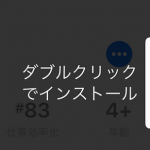< この記事をシェア >
iPhone XでApp Storeからアプリをインストールする方法です。
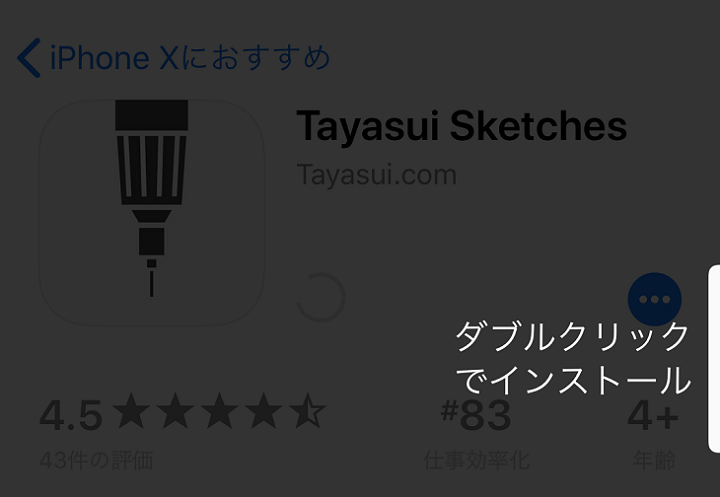
iPhone Xでは、App Storeからアプリを新規インストールする際に従来のiPhoneでは指紋認証(Touch ID)を要求されるところで「ダブルクリックでインストール」と表示されます。
これ、Touch IDがFace IDになったからだと思います。
今後はこれが当たり前になるっぽいですが、始めにやったときに???となってしまいました。
ということでiPhone XでApp Storeからアプリをインストールする方法をメモがてら紹介します。
【iPhone X】App Storeからアプリをインストールする方法
ダブルクリックでインストールが表示された場合に行うこと
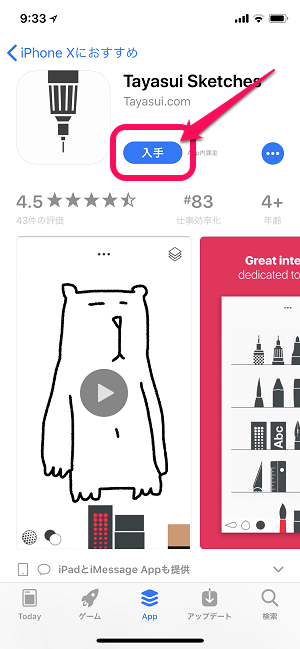
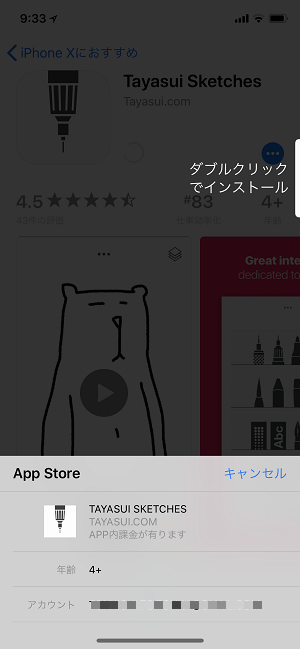
いつものようにAppleStoreからインストールしたいアプリを開いて「入手」をタップします。
「ダブルクリックでインストール」と表示されます。
ダブルクリック=本体の電源ボタン(サイドボタン)を2回押すということ

このダブルクリックというのは電源ボタン(サイドボタン)をダブルクリックという意味です。
本体横のボタンを2回押します。
このステップはTouch IDのiPhoneにはありません。
まぁFace IDで即インストールを防ぐための措置だと思います。
ここでFace ID認証
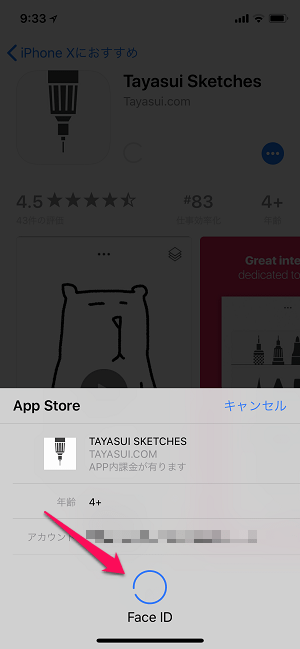
電源ボタン(サイドボタン)を2回押すとFace IDでの認証が開始されます。
あとは顔を向けて認証すればOKです。
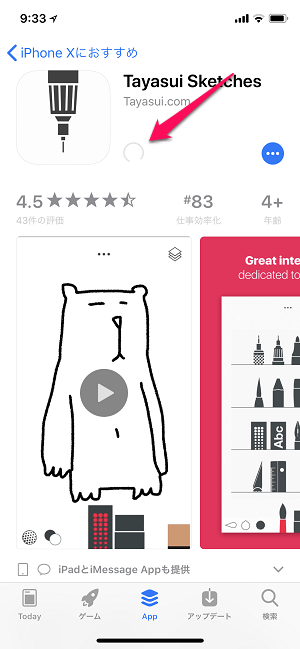
アプリのダウンロード&インストールが開始されます。
あとはインストール完了まで待てばOKです。
恥ずかしい話ですが、一番最初にiPhone XでApp Storeからアプリを新規インストールするときにダブルクリック???ってなっちゃいました。。
今後、ホームボタンのないiPhone(Face IDのiPhone)はこれになっていくと思われます。
はじめだけ戸惑いますが、まぁ慣れると思うので「ダブルクリックでインストール」の意味が分からなかった人は↑を覚えておきましょー。
< この記事をシェア >
\\どうかフォローをお願いします…//
この【iPhone X】App Storeからアプリをインストールする方法 – 『ダブルクリックでインストール』のやり方の最終更新日は2017年11月12日です。
記事の内容に変化やご指摘がありましたら問い合わせフォームまたはusedoorのTwitterまたはusedoorのFacebookページよりご連絡ください。